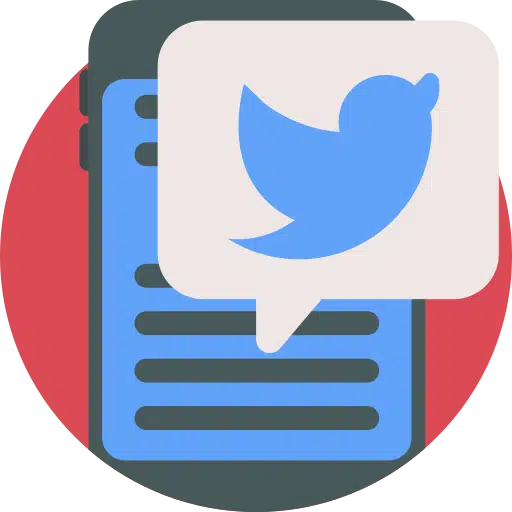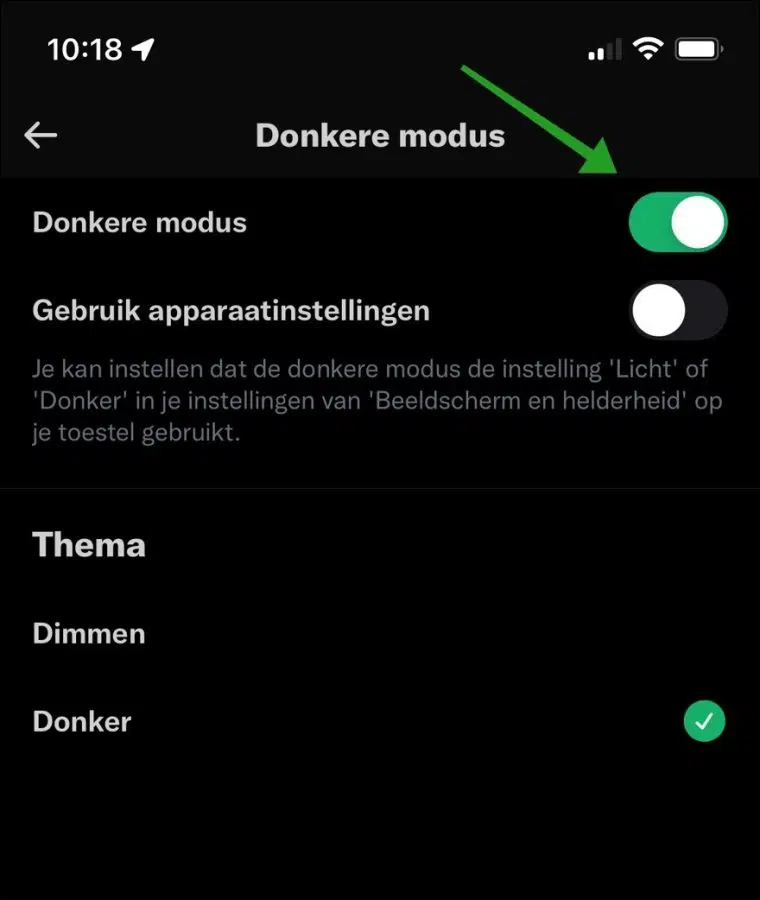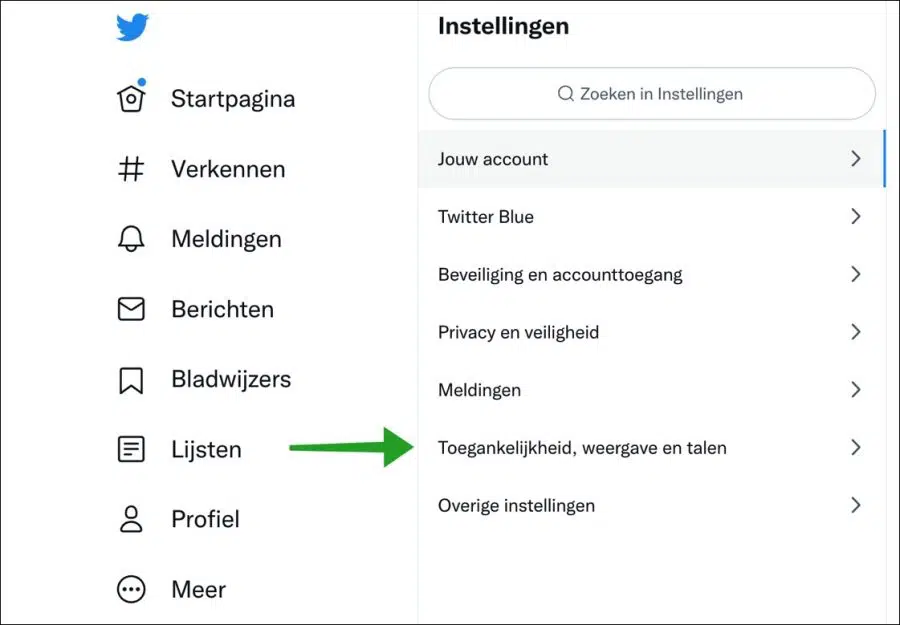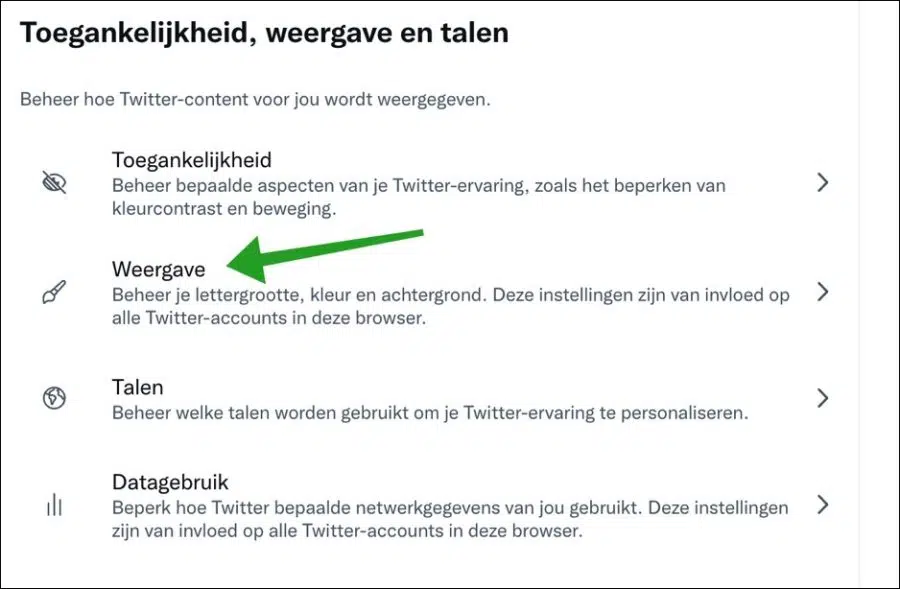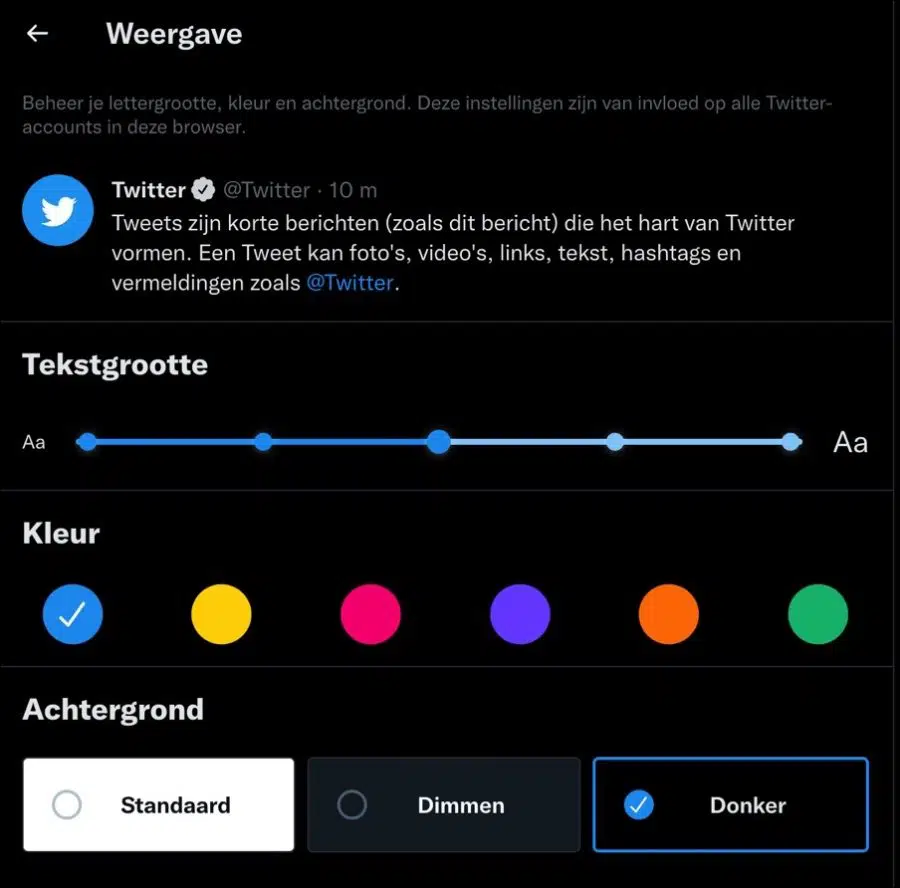ट्विटर इस समय सबसे लोकप्रिय सोशल मीडिया प्लेटफॉर्म में से एक है। आप ब्राउज़र के माध्यम से या विभिन्न उपकरणों पर ऐप के माध्यम से ट्विटर तक पहुंच सकते हैं। यहां बताया गया है कि आप मोबाइल फोन, कंप्यूटर या टैबलेट पर ट्विटर कैसे खोल सकते हैं।
यदि आप अक्सर ट्विटर का उपयोग करते हैं, तो सफेद रूपरेखा आपकी आंखों के लिए कष्टप्रद हो सकती है। सफ़ेद रूपरेखा विशेष रूप से सुबह या रात में अस्पष्ट होती है। कई ट्विटर उपयोगकर्ताओं को समायोजित करने के लिए, आंखों के दर्द को रोकने के लिए एक "डार्क मोड" है।
इस लेख में आप पढ़ सकते हैं कि पीसी पर या अपने फोन या टैबलेट पर ऐप के माध्यम से ट्विटर में डार्क मोड कैसे सेट करें।
ट्विटर पर डार्क मोड सक्षम करें
ट्विटर ऐप में डार्क मोड सक्षम करें
ट्विटर ऐप खोलें. ऊपर बाईं ओर अपने प्रोफ़ाइल आइकन पर क्लिक करें। मेनू में, नीचे तक नेविगेट करें जब तक कि आप "सेटिंग्स और गोपनीयता" पर न पहुंच जाएं और उस पर क्लिक करें।
जब तक आप "पहुँच-योग्यता, प्रदर्शन और भाषाएँ" तक नहीं पहुँच जाते, तब तक थोड़ा नीचे जाएँ और उस पर क्लिक करें। फिर "डिस्प्ले एंड साउंड" पर क्लिक करें और "डार्क मोड" को सक्षम करने के लिए "डार्क मोड" पर क्लिक करें।
आप डिवाइस सेटिंग भी अपना सकते हैं. यदि आपका डिवाइस पहले से ही डार्क थीम पर सेट है, तो ट्विटर ऐप इसे संभाल लेगा।
सबसे नीचे आप दो अलग-अलग थीम सेट कर सकते हैं। एक "डार्क" थीम है जो "डार्क मोड" सक्षम होने पर सक्रिय होती है और "डिम" थीम सक्रिय होती है। डिमिंग थीम हल्के भूरे रंग की थीम है।
वेबसाइट के माध्यम से ट्विटर पर डार्क मोड सक्षम करें
Twitter.com वेबसाइट खोलें. फिर मेनू में बाईं ओर "अधिक..." बटन पर क्लिक करें। मेनू में "सेटिंग्स और गोपनीयता" पर क्लिक करें।
फिर दाएं कॉलम में "पहुंच-योग्यता, प्रदर्शन और भाषाएं" पर क्लिक करें।
फिर "देखें" पर क्लिक करें। अपना फ़ॉन्ट आकार, रंग और पृष्ठभूमि प्रबंधित करें। ये सेटिंग्स इस ब्राउज़र में सभी ट्विटर खातों को प्रभावित करती हैं।
"डिस्प्ले" सेटिंग्स में, आपके पास चुनने के लिए तीन अलग-अलग पृष्ठभूमि हैं। यह "डिफ़ॉल्ट" पृष्ठभूमि है, जो टेक्स्ट उच्चारण रंग के साथ सफेद है। इसके अलावा, "डिमिंग" है, यह एक भूरे रंग की पृष्ठभूमि है जिसमें एक उच्चारण रंग और "गहरा" है। डार्क डार्क मोड है.
मुझे आशा है कि इससे आप ट्विटर पर डार्क मोड सक्रिय कर सकेंगे। पढ़ने के लिए आपका शुक्रिया!
यह भी पढ़ें:
- विंडोज़ में प्रकाश और अंधेरे (डार्क मोड) के बीच स्वचालित रूप से स्विच करें।
- Google Chrome में डार्क मोड सक्षम करें।
- अपने Mac पर डार्क मोड सक्षम करें।
- विंडोज़ में डार्क मोड सक्षम करें।
- विंडोज़ में रंग फ़िल्टर सक्षम और समायोजित करें।
- विंडोज़ 4 में रंगों को समायोजित करने के लिए 11 युक्तियाँ।
- विंडोज़ 10 की उपस्थिति को अनुकूलित करें।
- Google Chrome में थीम इंस्टॉल करें, जोड़ें या हटाएं।